¿Qué te asusta más que perder todo lo que está en tu computadora en este momento? Si su unidad de disco duro (HDD) muriera en este momento, en este segundo, ¿su corazón se hundiría en su estómago o lo lanzaría directamente a su garganta?
Se ha estado asegurando de que sus archivos estén respaldados en un servicio en la nube o que sus fotos preciadas estén respaldadas en un HDD externo. Entonces, no es gran cosa ... ¿verdad? Aún así, si su unidad fallara, potencialmente podría cerrar algunos archivos.
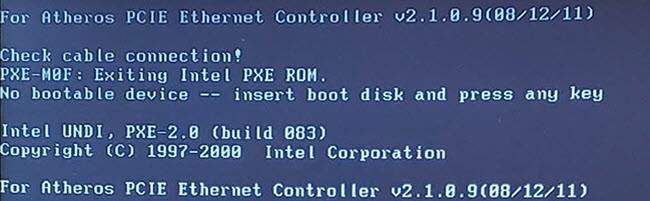
No se asuste, estamos aquí para ayudarlo. Existe una buena posibilidad de que pueda recuperar los archivos usted mismo, si el HDD no está dañado físicamente.
¿Cómo sé si mi HDD está dañado físicamente?
Hay algunas pistas para saber si su HDD está dañado físicamente. El sonido es un gran indicador. Si escuchas un chasquido repetitivo proveniente de tu computadora justo antes de que muera, o al inicio, es probable que tu disco esté físicamente dañado.
Ese es el sonido del cabezal de lectura / escritura que intenta regresar a su posición inicial y falla. Apague su computadora de inmediato. Hablaremos de por qué en un minuto.

Si escucha incluso los sonidos más suaves de raspado o rechinar, su unidad está dañada físicamente. Ese es el sonido del cabezal de lectura / escritura de la superficie de los discos en la unidad. Apague la computadora ahora. Ahora mismo.
¿Por qué necesita apagar la computadora cuando escucha estos sonidos? Debido a que cada segundo que escuchas esos sonidos, los discos del HDD se dañan irreparablemente. Cada pequeño fragmento de disco que se daña significa que los archivos, carpetas, imágenes o videos se pierden para siempre.
Todavía puede recuperar algunos de los archivos, pero requerirá encontrar un especialista en recuperación de datos y gastar al menos $ 1000 dólares. Los especialistas en recuperación de datos tienen equipos y capacitación muy costosos y entornos estériles y libres de polvo.
Esto les permite desmontar delicadamente su HDD y usar sus dispositivos electrónicos y herramientas especiales para recuperar lenta y cuidadosamente todo lo que puedan. Sin embargo, no hay garantías. No sabrán qué tan dañada está la unidad antes de desmontarla.

Si tiene síntomas de daño interno, pero simplemente no tiene el dinero para la recuperación profesional, aún podría intentarlo. En este punto, ya está contando el los archivos ya no están, así que tira los dados, juega a la lotería e intenta aprender algo. Es posible que tenga suerte y recupere la foto de la boda de nuestro abuelo, o el primer cumpleaños del sobrino
Mi HDD suena bien, ¿cómo puedo recuperar archivos yo mismo?
Si su HDD tiene cero indicios de daños, el Las posibilidades de recuperar archivos son bastante buenas. Veamos las opciones.
Use un LiveCD o LiveUSB y un disco duro externo
Ya hemos hecho un procedimiento detallado sobre esto en Cómo recuperar archivos de Windows usando un Live CD de Linux. La idea es hacer una unidad USB de arranque con una distribución de Linux, como Hiren’s Boot CD o Ultimate Boot CD.
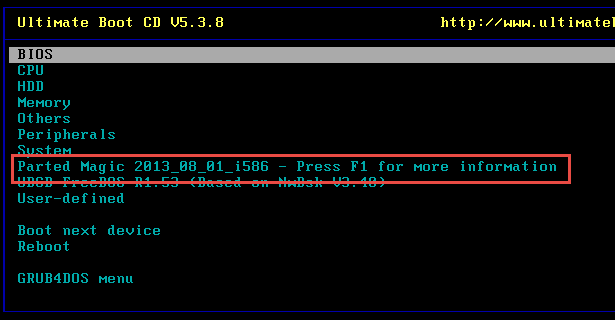
Use el LiveUSB para iniciar la computadora con el unidad muerta Arrancaré en el sistema operativo de su LiveUSB en lugar del sistema operativo de su computadora. Conecte su otro disco duro USB para tener un lugar donde guardar los archivos.
El LiveUSB tendrá algún tipo de explorador de archivos, como Windows Explorer. Abra eso y vea si puede acceder a su HDD con él. Si puede encontrar sus archivos, debería poder copiarlos en su disco duro externo.
Retire el HDD y conéctese a otra computadora
Esto puede parecer un poco extremo, pero puede trabajar bien. Es más fácil hacerlo con computadoras de escritorio que con computadoras portátiles, pero si está dispuesto a intentarlo, puede hacerlo.
Primero, asegúrese de que la computadora esté desenchufada y que no tenga energía. Si se trata de una computadora portátil, también querrá quitar la batería.
Retire la cubierta de la carcasa de la computadora, o computadora portátil, y busque el disco duro. Desconecte todos los cables que están conectados a él. Cuando retire los cables, jálelos por el extremo duro del cable, no tirando de los cables. Eso puede dañarlos.

Puede haber algunos tornillos para deshacer que le permitan quitar la unidad de disco duro. Intente no tocar ninguno de los pines o circuitos que puedan estar expuestos en el disco duro. Además, no deje caer el disco duro. Cualquiera de los dos podría causar daños que le impedirían poder usar el disco duro.
Ahora, puede conectarlo a otra computadora instalándolo en una PC o conectándolo como un disco duro externo. Veamos primero cómo instalarlo en otra PC.
Instale el disco duro en otra PC
Si sacó el HDD de una PC, es probable que pueda instalarlo en otra PC. La mayoría de las PC están construidas con la capacidad de tener dos o más unidades de disco duro instaladas.
Abra la PC y vea si tiene una bahía de HDD vacía y conexiones de cable vacías para usar. Si es así, instale el HDD, luego conecte los cables. Encienda esta PC y vaya al Explorador de Windows para ver si su unidad está visible. Si es así, copie los archivos que desea guardar.
Una vez que tenga los archivos fuera del disco, puede formatearlo y usarlo como un disco secundario si no hay daños físicos.
Conecte el disco duro a otra PC a través de USB
Esta opción es más fácil ya que no requiere desmontar otra computadora. Si quitó el HDD de una computadora portátil, este es probablemente el camino a seguir. Incluso con este método, hay algunas maneras de hacerlo.
Un método es obtener un gabinete USB HDD externo. Puede comprarlos en línea por tan solo $ 20 dólares. Abre el gabinete e instala su HDD. Luego, lo conecta al puerto USB de su computadora en funcionamiento y tiene acceso a sus archivos. Además, ahora tiene un HDD externo con gran capacidad.

Una vez que rescata sus archivos , es posible que desee realizar un completoformato en el disco duro externo. Esto ayudará a marcar las secciones dañadas como inutilizables en el sistema de archivos. Debido a que su unidad ya no escribirá a esos sectores, puede obtener varios meses, incluso años, de servicio.
Otro método es obtener un adaptador USB HDD o una estación de acoplamiento USB HDD. El adaptador es un conjunto de cables que conecta al HDD y, a veces, una fuente de alimentación. Luego, lo conecta a un puerto USB y su computadora debe recogerlo como si fuera un HDD USB externo.

Es un poco descuidado porque Tendrás dos o tres cables extendidos a través del escritorio y el disco duro simplemente expuesto. Pero funciona. Estos adaptadores se venden por alrededor de $ 20.
La estación de acoplamiento HDD se parece un poco a una tostadora. Inserta el HDD en él y luego lo conecta a la corriente y conecta el puerto USB a su computadora. También debería aparecer como un HDD USB externo. Los muelles se venden por $ 40.

Habiendo usado ambos, nosotros recomienda la base de HDD, especialmente si usted es la persona de TI no oficial para amigos y familiares. Una buena incluso puede usarse para clonar discos duros sin estar conectada a ninguna computadora.
¿Qué pasa con las unidades de estado sólido muertas?
Las unidades de estado sólido (SSD) no son, por naturaleza, fácil de recuperar archivos. Por lo general, si el SSD no parece estar funcionando, nunca funcionará. Prepárate para eso. Sin embargo, hay una cosa que puedes probar que podría funcionar. Es una pequeña posibilidad, pero aún es una posibilidad. Este método solo funcionará si la falla se debe a una pérdida de energía por un corte de energía en su área o algo similar.
Retire el cable de transferencia de datos del SSD pero deje el cable de alimentación conectado. Si el cable a su SSD tiene la alimentación y los datos integrados, necesitará un cable de alimentación SATA.

Podría ser posible hacer con una unidad de disco USB externa si tiene cables de alimentación y datos separados. Conecte la fuente de alimentación SATA al punto apropiado en el SSD y a la conexión de alimentación de la PC host. Siga el cable que ya estaba conectado al SSD para encontrarlo donde debería ir.
Luego, encienda la computadora y déjela reposar durante 20 minutos. No haga nada con la computadora, solo déjelo.
Apague la computadora por completo y desconecte la unidad durante 30 segundos.
Vuelva a conectar la unidad, encienda la computadora nuevamente y espere otros 20 minutos. Apague la computadora y desconecte la alimentación del SSD.
Vuelva a conectar el SSD con los cables de alimentación y de datos tal como era antes de comenzar esto. Encienda su computadora. Si todo salió bien, debería estar funcionando. Si está funcionando, también actualice el firmware en su SSD para asegurarse de que esté funcionando y no esté dañado por el corte de energía.
Si eso no funciona, la única forma confiable de obtener datos de un SSD muerto es comuníquese con un especialista en recuperación de datos y saque su billetera.
Una onza de prevención ...
Si solo está leyendo esto para aprender algo, lo que hay que aprender es respaldo, respaldo, respaldo. Y luego respaldar un poco más. Con la omnipresencia y la relativa asequibilidad del almacenamiento en la nube y las unidades externas asequibles, debe hacer una copia de seguridad de todos sus archivos en al menos uno, si no dos, métodos de almacenamiento diferentes. Entonces nunca tendrá que preocuparse por pasar por este lío tratando de recuperar datos de un disco duro muerto.